Der Linux-Befehl cat wird verwendet, um den Inhalt einer Textdatei zu drucken. Mit dem Linux-Befehl cat können Sie den Inhalt Ihrer c-, Java-Quelldatei, Linux-Konfigurationsdateien usw. drucken.
Der cat-Befehl ist standardmäßig in jeder Linux-Distribution verfügbar. Sie müssen es also nicht separat installieren.
In diesem Artikel zeige ich Ihnen, wie Sie den Linux-Befehl cat verwenden. Also lasst uns anfangen.
Grundlegende Verwendung des Linux-Cat-Befehls:
Die grundlegende und häufigste Verwendung des Linux-Befehls cat ist die Verwendung ohne Befehlsoption.
Um beispielsweise den Inhalt der of /etc/hosts führen Sie den Befehl cat wie folgt aus:
$ Katze /etc/hostsWie Sie sehen, ist der Inhalt der /etc/hosts Konfigurationsdatei werden auf dem Bildschirm gedruckt.
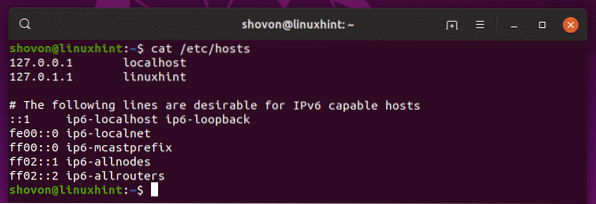
Zeilennummern drucken:
Angenommen, Sie möchten den Inhalt einer Java-Quelldatei auf dem Terminal drucken. Du kannst natürlich den Katzenbefehl verwenden. Aber der Befehl cat zeigt standardmäßig keine Zeilennummern an. Für eine Quelldatei oder ein Programm ist es unerlässlich. Zum Glück hat der Katzenbefehl -nein Option, mit der Sie Zeilennummern anzeigen können.
So zeigen Sie den Inhalt zusammen mit der Zeilennummer der Java-Quelldatei an Herzlich willkommen.Java, Führen Sie den Linux-Befehl cat wie folgt aus:
$ cat -n Willkommen.JavaWie Sie sehen, werden die Zeilennummern angezeigt.
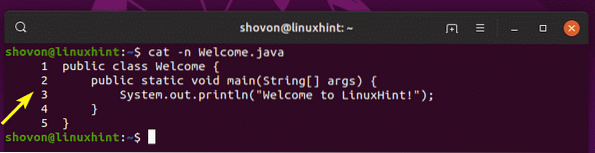
Nur nicht leere Zeilen nummerieren:
Wenn Sie Zeilennummern nur für die Zeilen anzeigen möchten, die nicht leer sind, können Sie die -b Option des Linux-Befehls cat.
In der vorherigen Java-Quelldatei Willkommen.java, ich habe einige Leerzeilen hinzugefügt, um zu demonstrieren, wie die -b Option funktioniert.
Wie Sie sehen können, mit dem -nein Option werden alle Zeilen (einschließlich Leerzeilen) nummeriert.
$ cat -n Willkommen.Java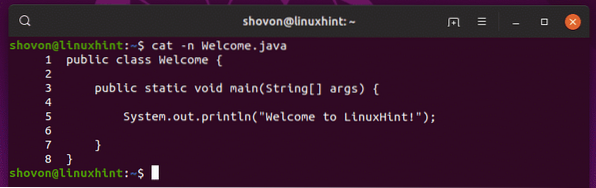
Mit dem -b Option werden nur die Zeilen nummeriert, die nicht leer sind, wie Sie im Screenshot unten sehen können.
$ cat -b Willkommen.Java
Entfernen sich wiederholender Leerzeilen:
Eine Datei, die Sie anzeigen möchten, enthält möglicherweise viele leere Zeilen hintereinander. Dadurch wird die Ausgabe des cat-Befehls sehr lang und nervig.
Du kannst den ... benutzen -so Option des Linux-Befehls cat, um wiederholte Leerzeilen wie folgt zu entfernen:
$ cat -s Willkommen.JavaDrucken von Tabulatorzeichen:
In einer Quellcodedatei eines Programms haben Sie möglicherweise viele Tabulatorzeichen verwendet. Glücklicherweise sind sie standardmäßig unsichtbar. Wenn Sie jedoch wirklich alle Tabulatorzeichen in Ihrer Datei sehen müssen, können Sie die -T Option des Linux-Befehls cat.
Sie benötigen diese Funktion möglicherweise, wenn Sie alle Tabulatorzeichen durch Leerzeichen ersetzen möchten und sicherstellen möchten, dass keine Tabulatorzeichen übrig sind.
Um alle Tabulatorzeichen in unserem . anzuzeigen Herzlich willkommen.Java Quelldatei kann der Linux-Befehl cat wie folgt verwendet werden:
$ Katze -T Willkommen.JavaWie Sie sehen können, werden die Tabulatorzeichen angezeigt als displayed ^Ich.
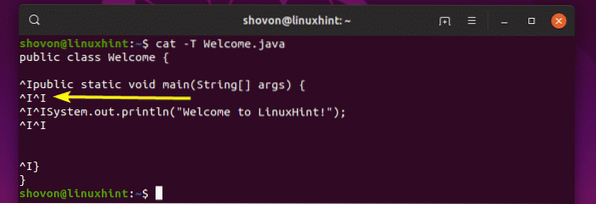
Drucken von Zeilenendezeichen:
Wenn Sie das EOL-Zeichen (End of Line) drucken möchten, das durch $ dargestellt wird, können Sie das -E Option des Linux-Befehls cat.
Zum Beispiel, um die EOL-Zeichen von Willkommen zu drucken.java, führen Sie den Linux-Befehl cat wie folgt aus:
$ Katze -E Willkommen.JavaWie Sie sehen können, werden die EOL-Zeichen gedruckt.
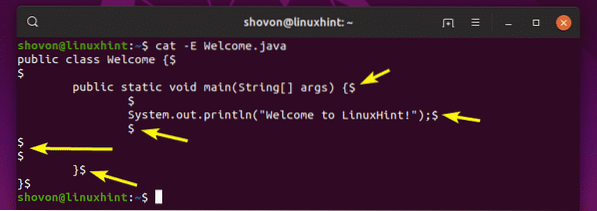
Drucken von Nicht-Druck-, Tabulator- und EOL-Zeichen:
Früher musste man die -v Option zum Drucken der nicht druckbaren Zeichen verwenden Sie die -T Option zum Drucken der Tabulatorzeichen und verwenden Sie die -E Option zum Drucken der EOL-Zeichen. Was ist, wenn Sie all dies ausdrucken müssen?? Nun, Sie können alle diese Optionen wie folgt miteinander kombinieren:
$ cat -vTE Willkommen.Java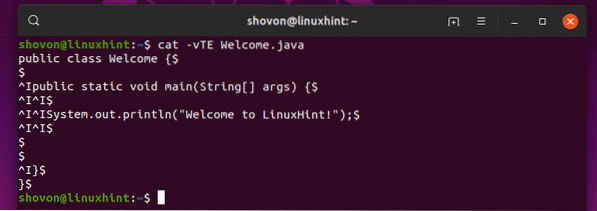
Aber es gibt eine bessere Lösung. Der Linux-Befehl cat hat a has -EIN Option, die mit weniger Tippen genau das Gleiche tut.
$ Katze -Ein Willkommen.JavaWie Sie sehen, sind die Ausgänge gleich.
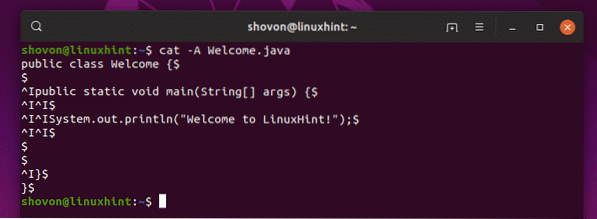
So verwenden Sie im Grunde den Linux-Befehl cat, um Textdateien unter Linux anzuzeigen. Danke, dass du diesen Artikel gelesen hast.
 Phenquestions
Phenquestions


